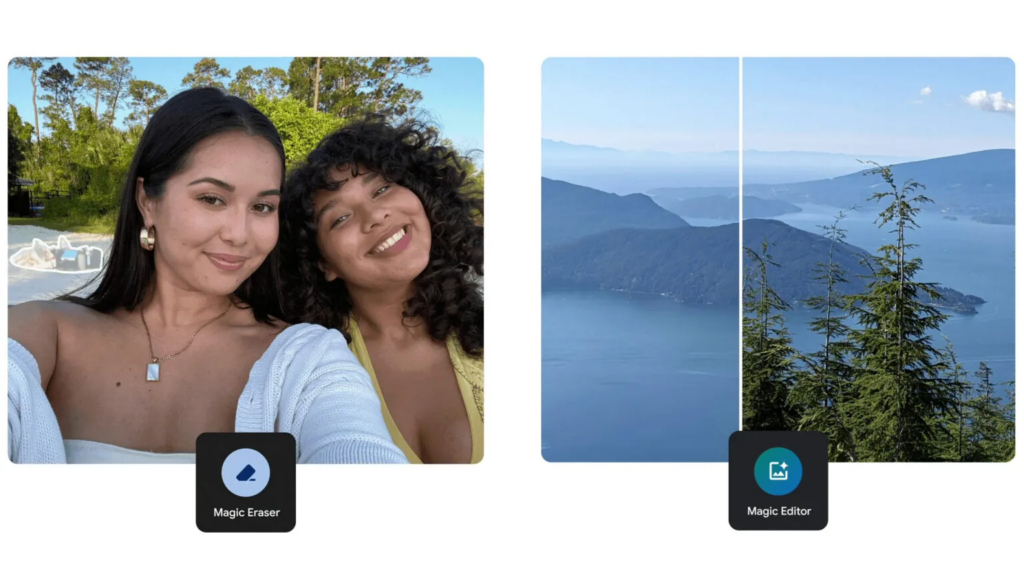
Google的AI功能在其Google Photos应用中提供了一系列强大的编辑工具,其中包括Magic Editor和Magic Eraser。尽管这两者都可以帮助你去除照片中的不需要的部分,但它们各自有其最佳使用场景。了解如何有效利用这些工具可以大大提升你的照片编辑效果。以下是关于这两款工具的使用技巧和建议。
Magic Eraser vs Magic Editor:功能对比
Magic Eraser 是Google在Pixel 6上推出的功能,旨在快速删除照片中的特定物体或人。你只需选中想要去除的部分,Magic Eraser会利用背景信息填补空白。这款工具适用于移除背景中的小物体或人物,例如街道上的行人或背景中的杂物。
Magic Editor 则是一个更全面的AI增强图像编辑工具套件,其中包括了自己的擦除功能。与Magic Eraser相比,Magic Editor更适合处理大面积的图像编辑,比如在照片中移除前景物体。由于Magic Editor运行在云端,需要你的照片备份到Google的服务器,它可以利用公司的强大AI资源来生成新的图像内容。Magic Editor尤其适用于需要大量空间填补的场景,因为它的生成能力可以处理更多细节和复杂的编辑需求。
使用技巧
- 选择区域的影响:在使用Magic Editor时,选择要移除的区域非常关键。放大图像可以获得更精确的控制。如果需要处理边缘不清晰的物体,最好使用圈选或刷选工具,而对于明显突出的小物体,直接点击选择通常就足够了。
- 工具位置:Magic Eraser可以在Google Photos的编辑界面下的“工具”选项中找到。而Magic Editor则有一个专门的按钮,可以在编辑模式中直接访问。
- 场景选择:对于背景中的小物体或人,Magic Eraser是理想选择。而对于需要替换大面积区域的情况,尤其是前景物体,Magic Editor则更为适合。
通过合理选择使用Magic Eraser或Magic Editor,你可以更高效地完成照片编辑任务,并获得更满意的效果。Google的这些工具可以帮助你实现更专业的图像处理,使你的照片更加完美。
本文来自投稿,不代表TePhone特锋手机网立场,如若转载,请注明出处:https://www.tephone.com/article/27457

